【win10事件查看器怎么看 事件查看器,详细教您win10系统总是自动弹出事件查看器怎么办】为了更好地维护win10系统稳定,微软会定期向用户推送一些更新.不过,一些朋友在更新windows10系统后,发现电脑中会时不时地事件查看器,感觉很是烦人.这该怎么办呢?在这里,下面,小编跟大家说说自动弹出.
事件查看器是Windows系统中的一个工具 , 用户可以使用它来查看系统的运行日志 , 有时候出现一些故障等问题 , 都可以使用这个事件查看器的了解 。 如果在升级Win10系统后 , 电脑频繁弹出事件查看器该怎么解决呢?下面 , 小编给大家分享win10系统总是自动弹出事件查看器 。
在微软的大力推广Windows10系统情况下 , 不少用户升级了win10操作系统 。 最近有Win10用户反馈“事件查看器”总是会自动弹出 , 如果关闭之后过段时间又会弹出来这个提示 , 十分麻烦!严重影响了电脑的用户体验 。 下面 , 小编给大家带来了win10系统总是自动弹出事件查看器处理图文 。
win10系统总是自动弹出事件查看器怎么办
按下“WIN+r”组合键打开运行 , 在框中输入:services.msc 点击确定打开【服务】
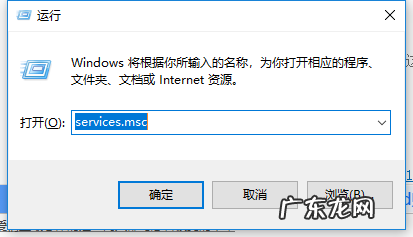
文章插图
查看器电脑图解-1
双击点击 Windows Event Log服务 , 首先将“启动类型”修改为“手动” , 然后点击【停止】 , 点击应用并确定即可
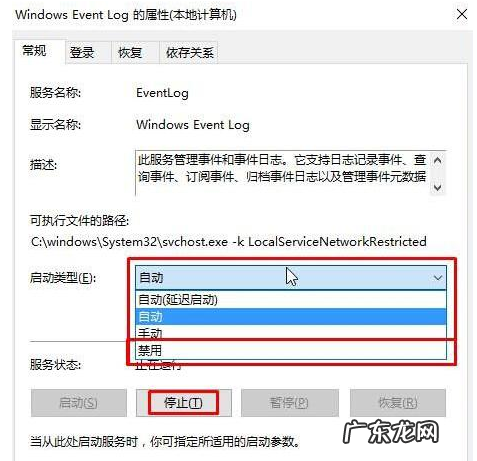
文章插图
查看器电脑图解-2
设置之后“事件管理器”就不会自动弹出了 。
以上就是win10系统总是自动弹出事件查看器操作 。
- win10无法切换输入法 win10输入法切换不了,详细教您win10输入法切换不了怎么办
- win10官方u盘安装教程 win10镜像,详细教您win10镜像怎么安装
- win7旗舰版升级win10 win10怎么装win7,详细教您win10怎么装回win7
- win7升级win10还免费吗 windows10,详细教您怎么win10系统
- win10忘记密码如何开机 windows10密码,详细教您win10开机密码怎么设置
- win10安装u盘制作方法 win10安装教程,详细教您怎么安装win10
- 企业版好还是专业版好 win10企业版,详细教您win10企业版与专业版的区别
- windows10最新版本号 win10版本,详细教您怎样查看win10版本号
- 设置了快速启动无法进入bios win10快速启动,详细教您win10设置快速启动方法
- win10 1709版本 win10 1709,详细教您Win10 1709自动更新如何关闭
特别声明:本站内容均来自网友提供或互联网,仅供参考,请勿用于商业和其他非法用途。如果侵犯了您的权益请与我们联系,我们将在24小时内删除。
